أداة قيود من Fai:
فعّل ربط متجرك الإلكتروني مع قيود من نظام فيّ سينك لأتمتة البيانات، مزامنة المبيعات والمخزون، وترحيل الطلبات بسهولة. اجعل عملياتك أسرع وأكثر دقة مع توفير الوقت والجهد.
📌 المحاور الرئيسية للمقالة:
- خطوات الربط مع تطبيق قيود من فيّ سينك.
- التحكم بخيارات تطبيق قيود من فيّ سينك.
🚀 خطوات الربط مع أداة قيود من فيّ سينك
1. من القائمة الرئيسية، اضغط تبويب (المزيد)، ثم اضغط (التطبيقات المثبتة).
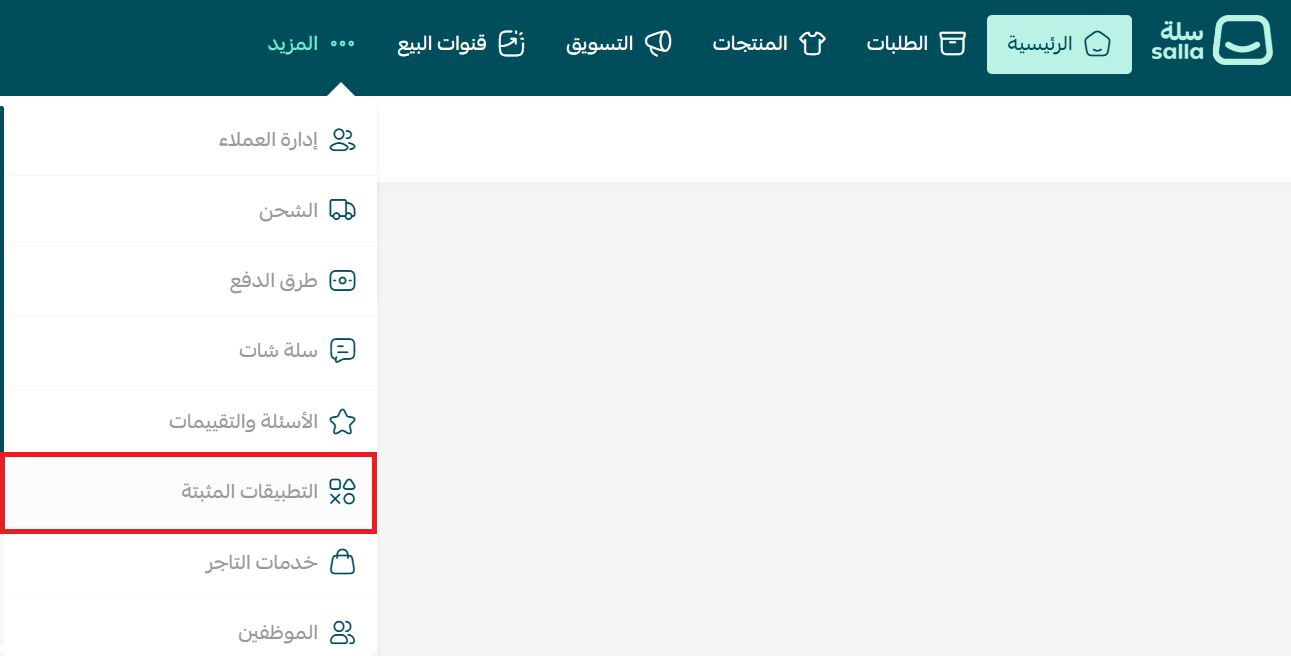
2. من لافتة متجر تطبيقات سلة، اضغط (تصفح متجر تطبيقات سلة).

3. من صفحة قيود من فيّ سينك اضغط (تثبيت).
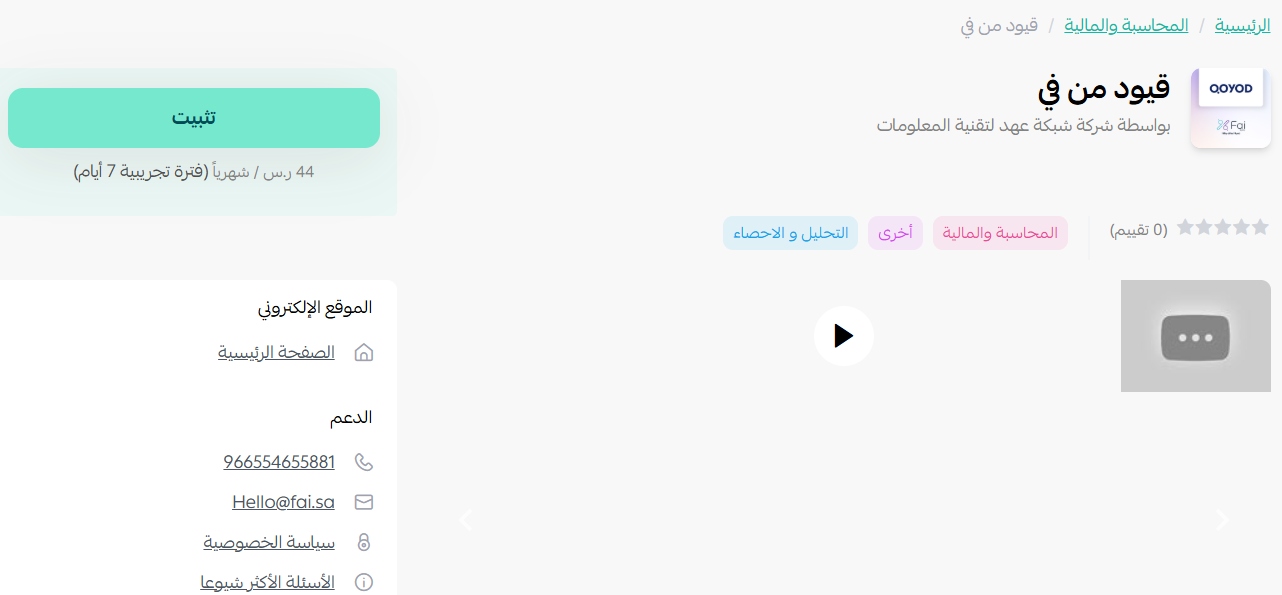
4. تحقق من الأذونات المطلوبة، ثم اضغط (أوافق على الصلاحيات).
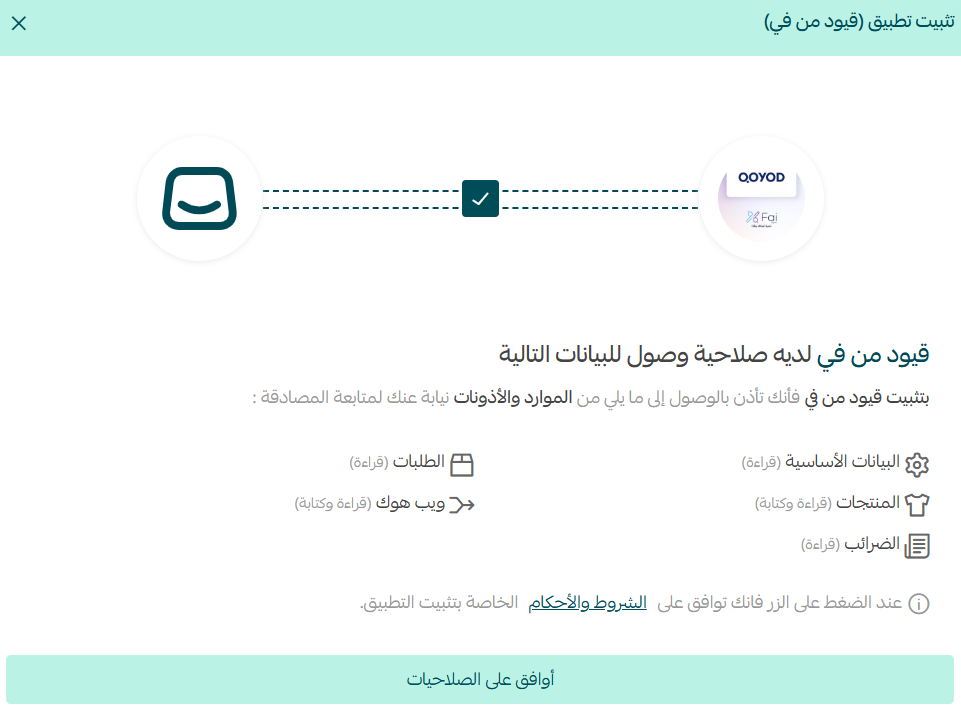
5. سيصلك بريد إلكتروني لتفعيل الربط، اضغط على الرابط لتنتقل إلى صفحة التسجيل.

6. أدخل البريد الإلكتروني وكلمة المرور المرسلة بالإيميل، ثم اضغط (تسجيل الدخول).
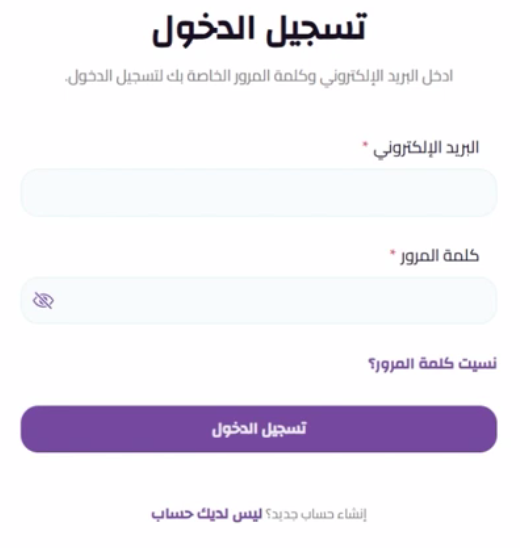
7. اضغط (إنشاء كيان).
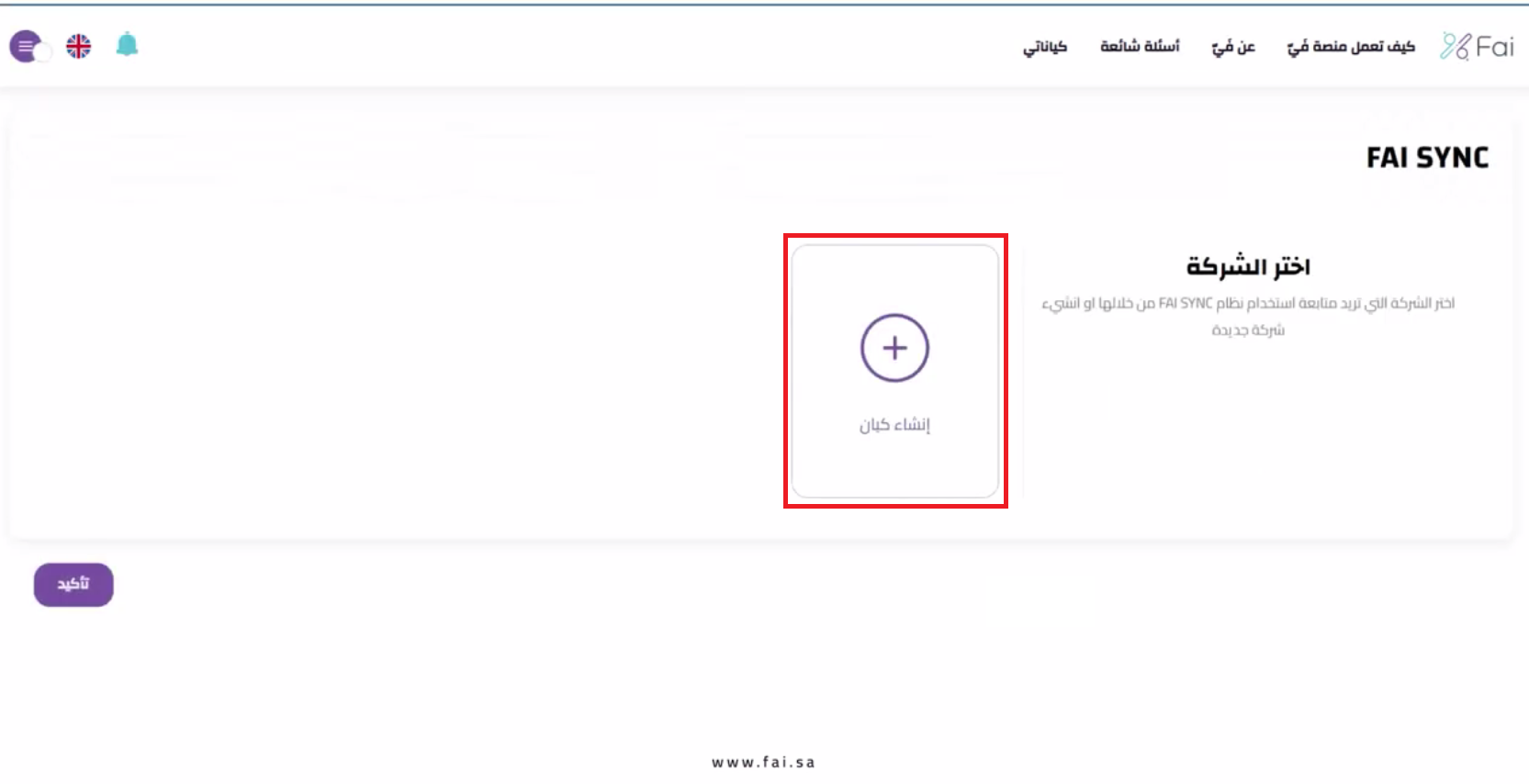
8. أضف بيانات الكيان الجديد: الشعار، الاسم المختصر، نوع الكيان ثم اضغط (حفظ).
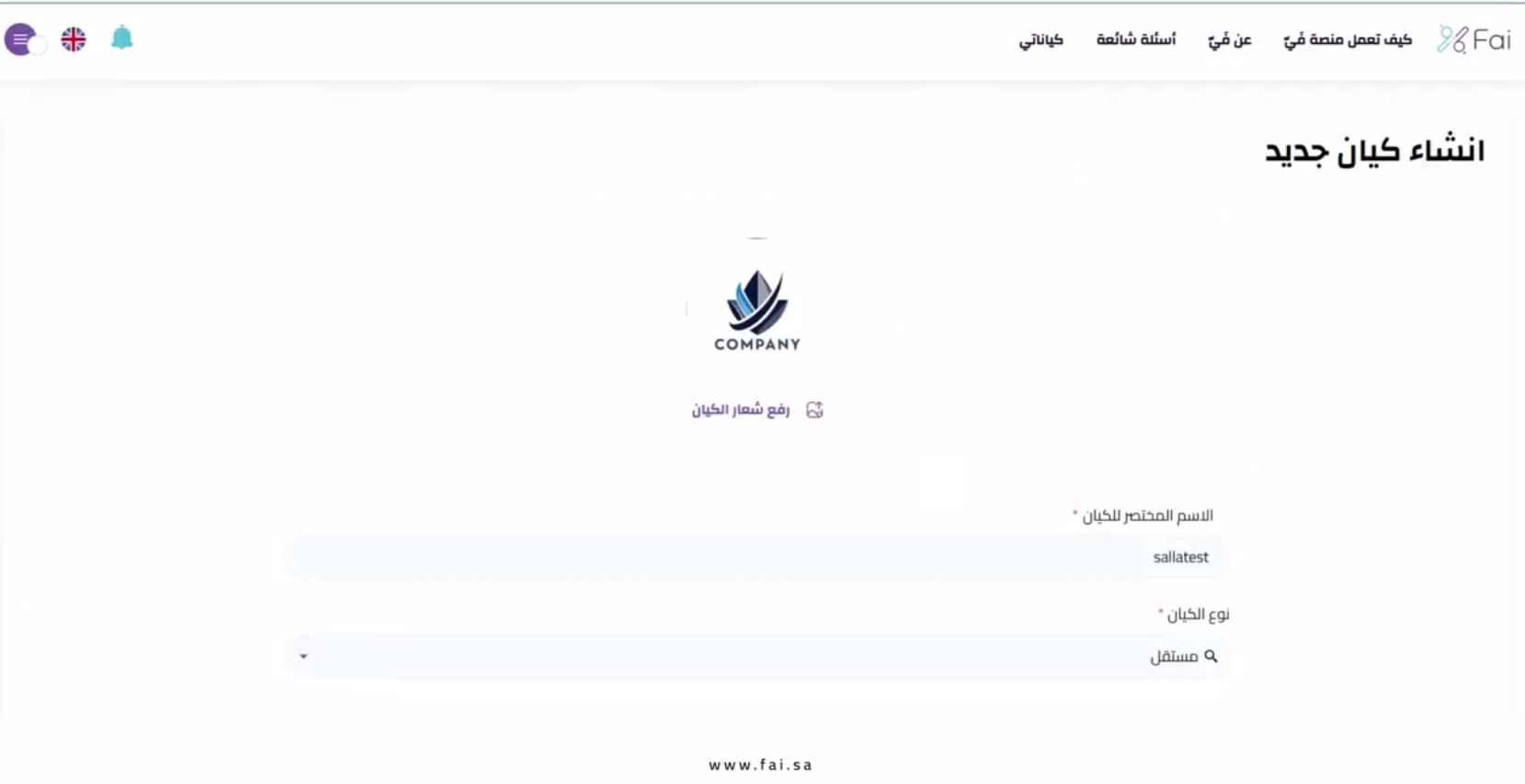
9. اختر البرنامج المحاسبي قيود ثم اضغط (تأكيد).
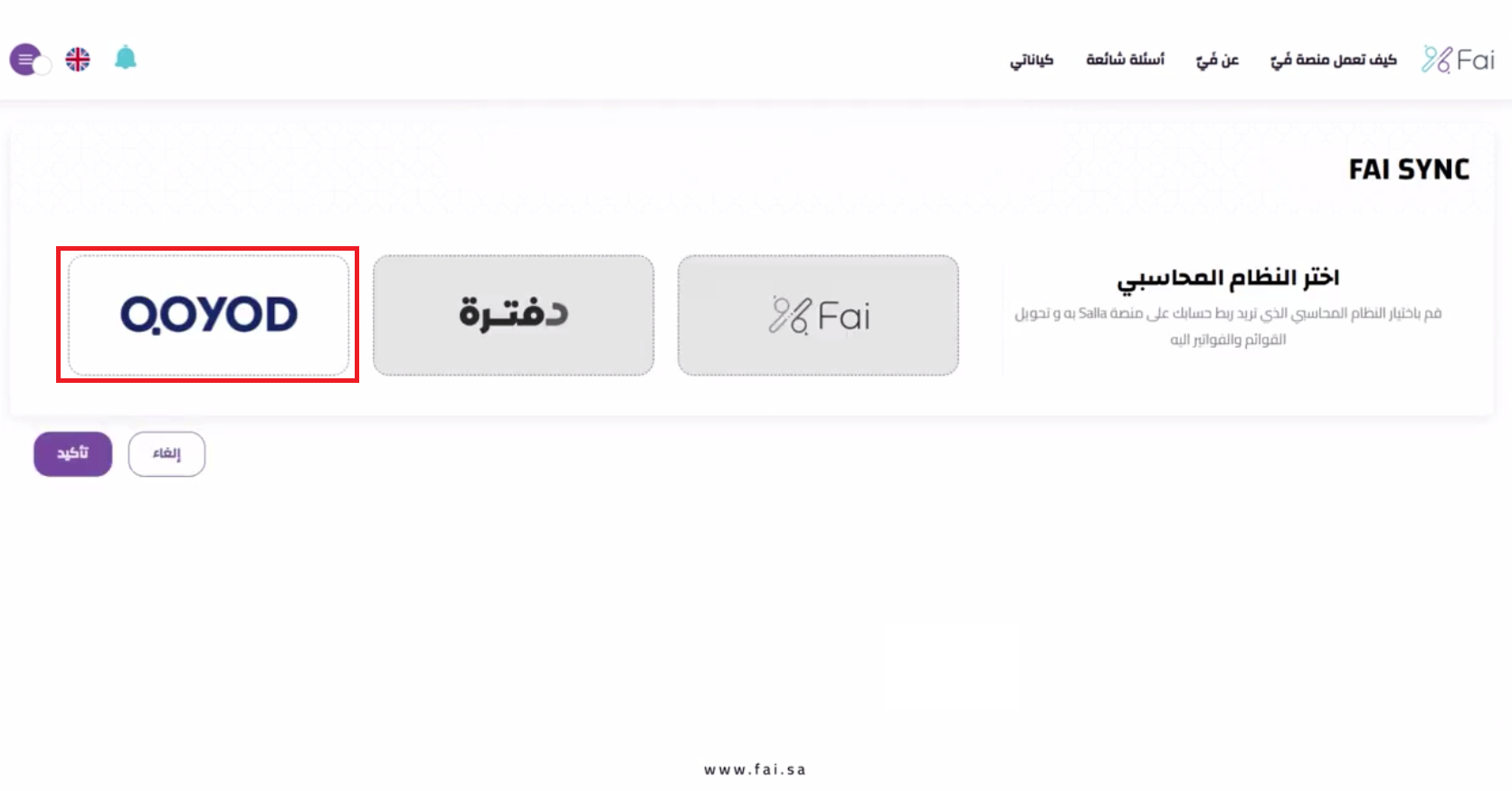
10. من إعدادات برنامج قيود، اضغط (الإعدادات العامة)، وانسخ API key. ثم الصق الـ API key الذي نسخته من الإعدادات العامة في الحقل المخصص، واختر تاريخ البداية ثم اضغط (تأكيد).
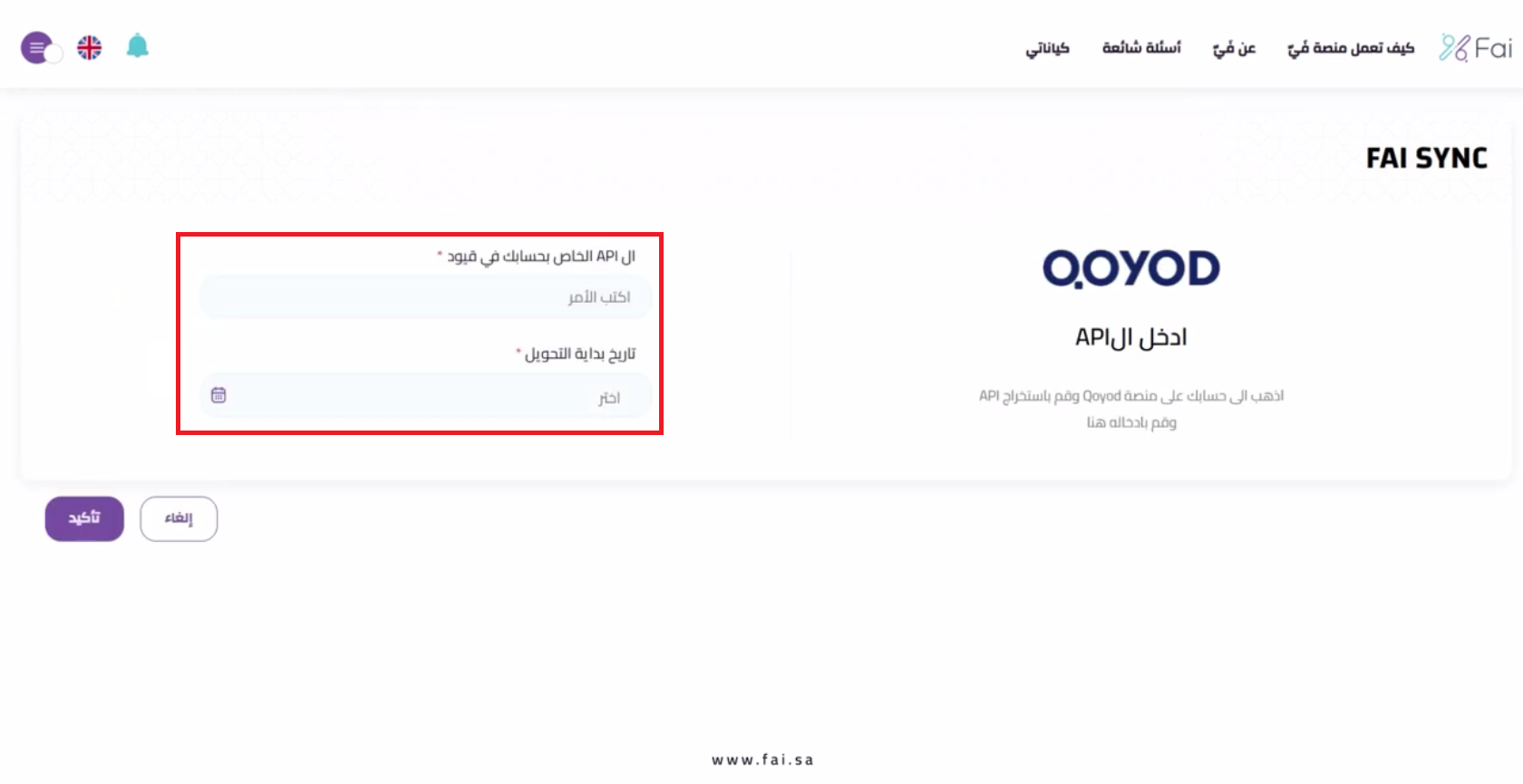
تهانينا، الربط تم بنجاح.
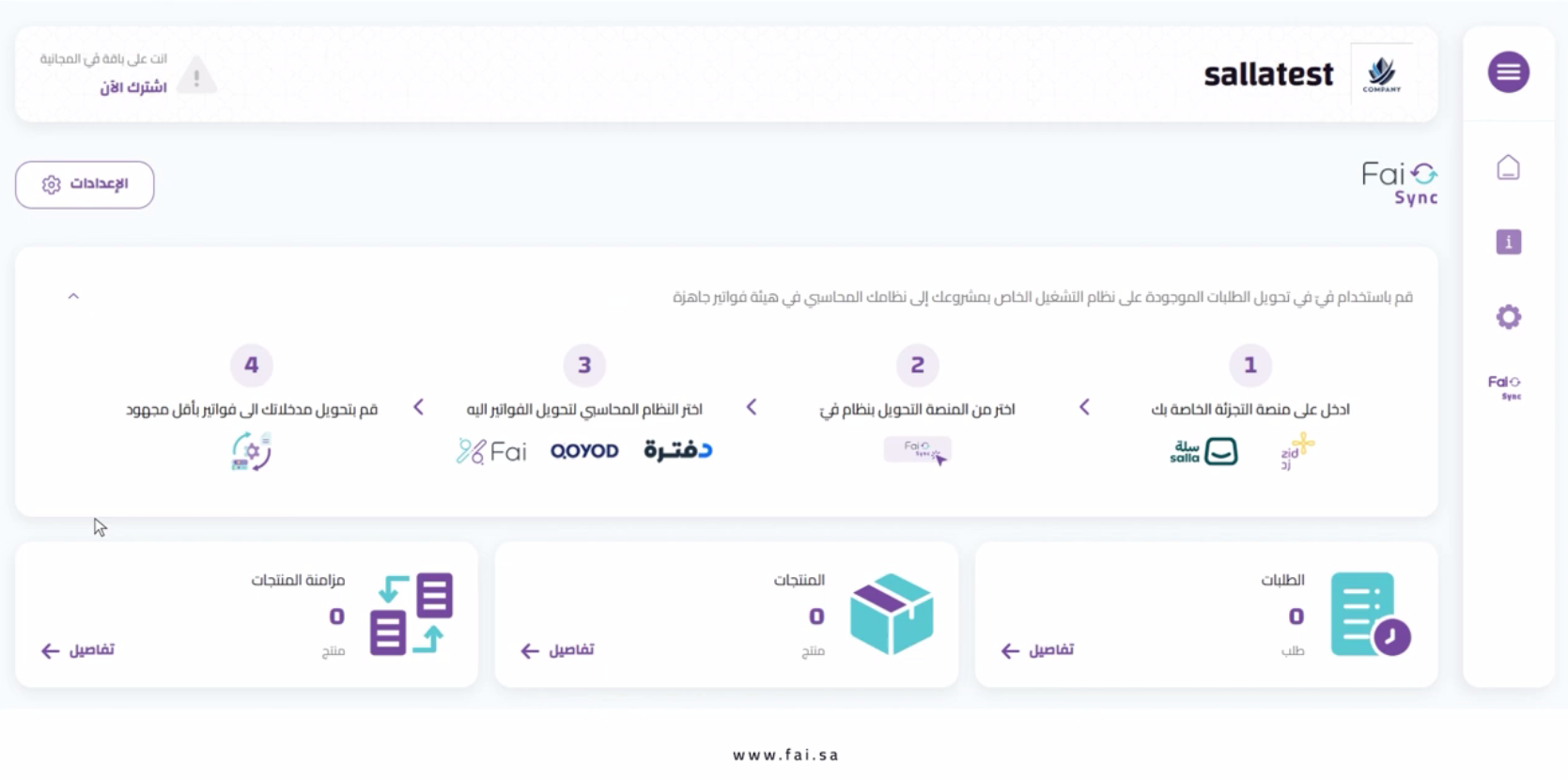
يمكنك مشاهدة فيديو ول طريقة ربط نظام قيود بمتجر سلة من فيّ سينك
لمزيد من التفاصيل حول إدارة تطبيقات متجري.
🚀 التحكم بخيارات تطبيق قيود من فيّ سينك
1. ترقية الباقة
اضغط (خيارات التطبيق)، ثم اضغط (شراء النسخة).
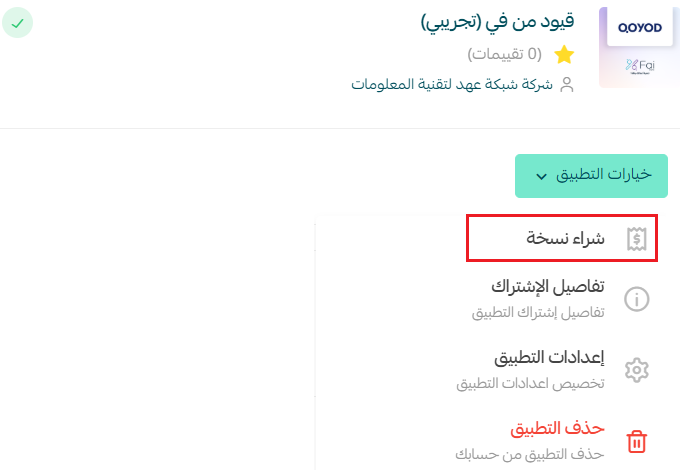
تحقق من الأذونات المطلوبة، ثم وافق على الصلاحيات واضغط (التالي).
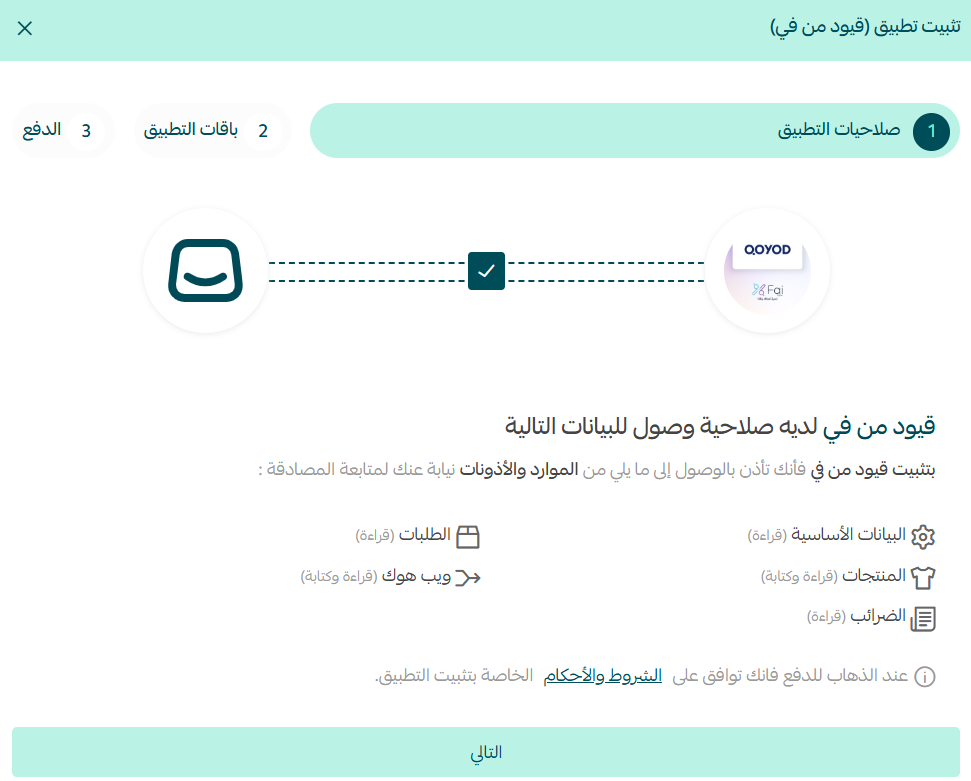
حدد باقة الاشتراك التي تناسبك واكمل خطوات الدفع واضغط (الذهاب للدفع)
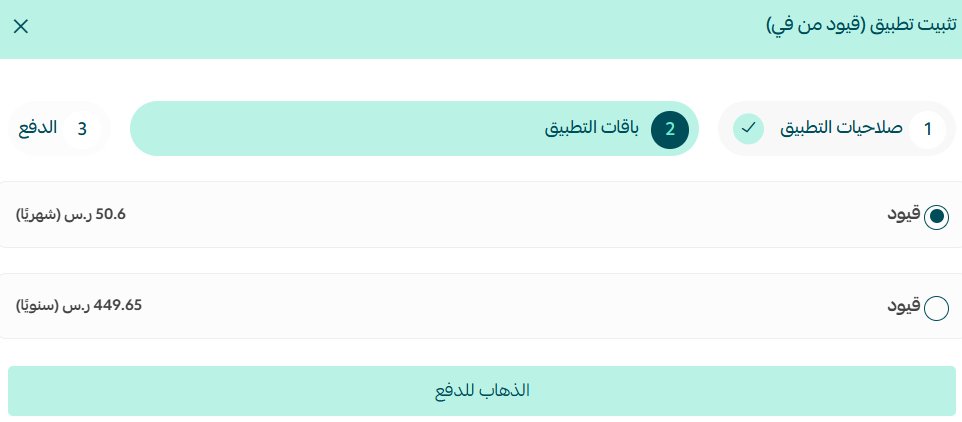
اكمل بيانات الدفع واضغط (تأكيد الدفع) لإتمام ترقية التطبيق.
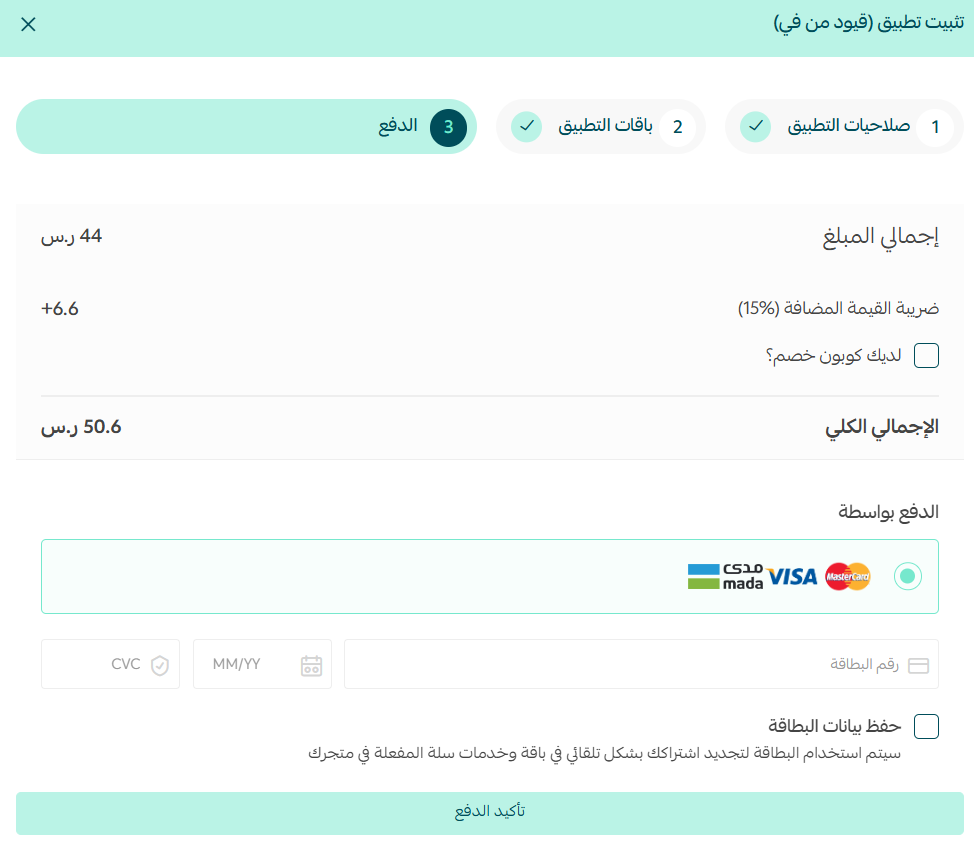
2. الدخول لحسابك في نظام فيّ
سيصلك بريد إلكتروني من تطبيق نظام في، يحتوي على بيانات الدخول لحسابك.
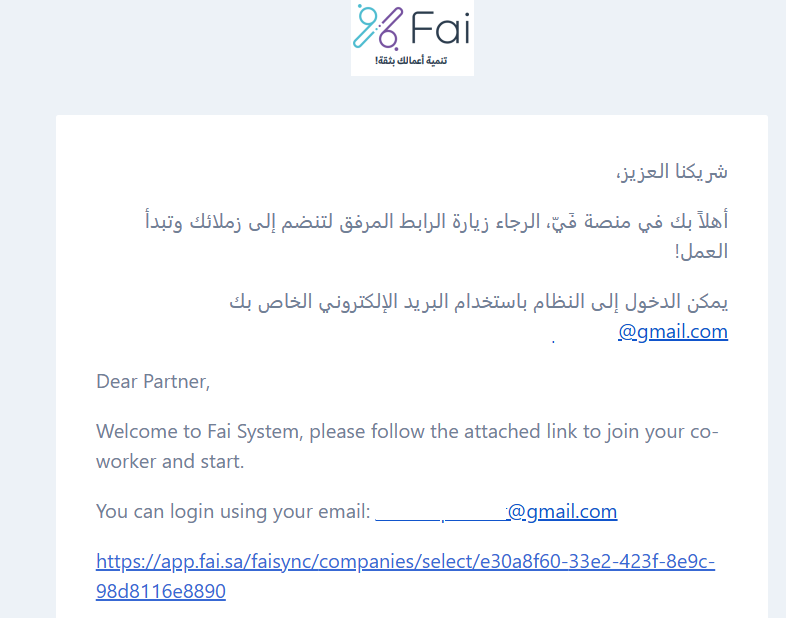
وستتمكن من الدخول إلى موقع نظام في بنجاح والاستفادة من كافة الخدمات.
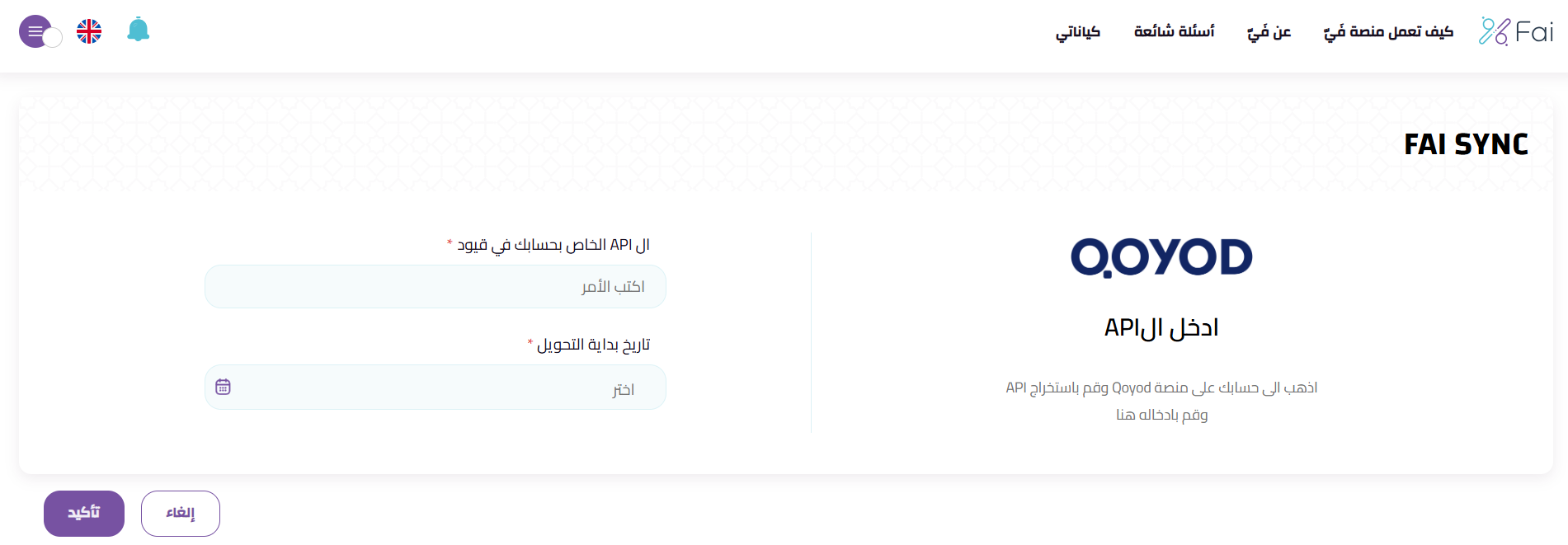
لمزيد من التفاصيل حول التحكم بالحساب في موقع قيود من فيّ.
3. حذف تطبيق قيود من فيّ
اضغط (خيارات التطبيق)، ثم اضغط (حذف التطبيق).
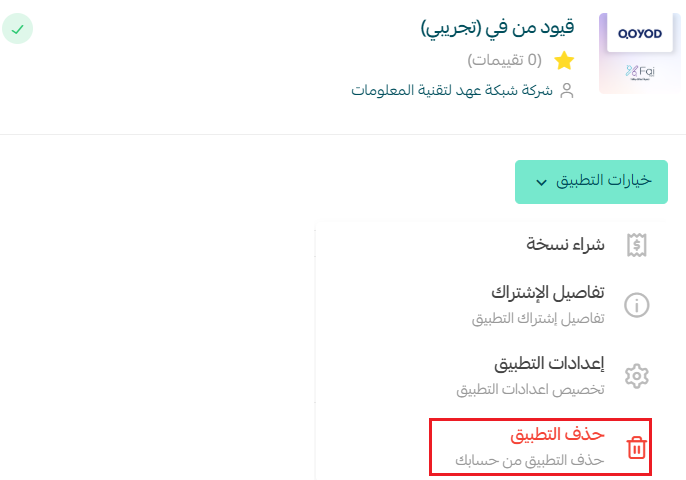
لمزيد من التفاصيل حول تطبيق قيود من فيّ